
DICAS
CONTEÚDO
ATALHOS
VÍDEOS


09/02/2011 | Por Fabio Joaquim | Blog
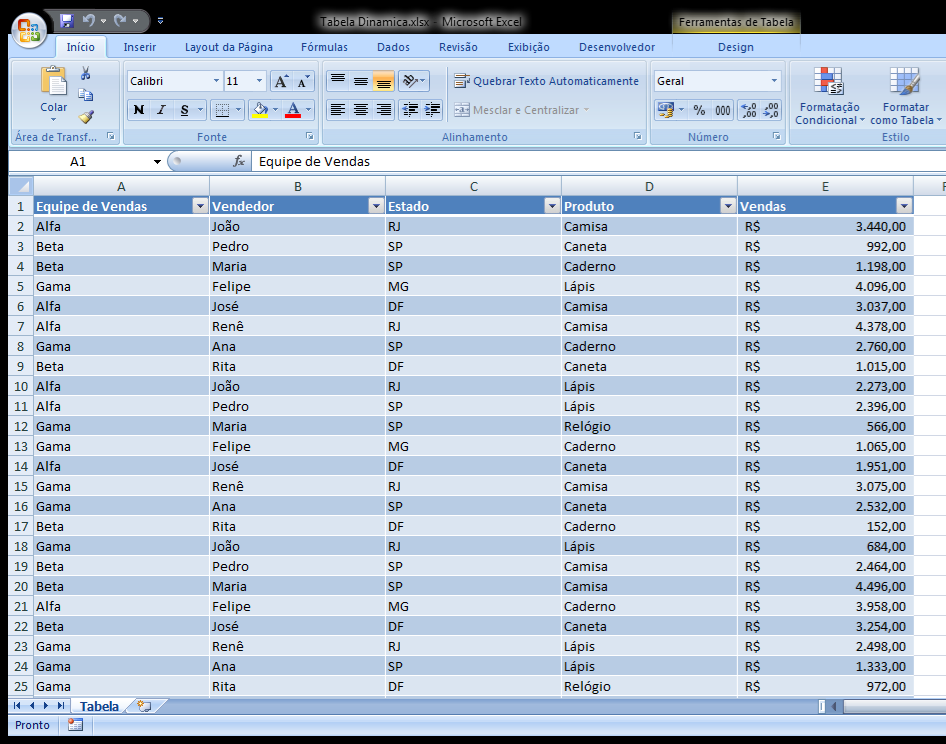
Oi amigos! De volta para ajudá-los mais um pouquinho… Muitos de vocês utilizam o Microsoft Excel e não conhecem as maravilhas de usar uma tabela dinâmica. Ou ainda, conhecem, usam o que alguns companheiros de trabalho já haviam criado, mas não tem a menor ideia de como criá-la.
Vocês vão ver alguns conceitos básicos muito importantes para vocês poderem criar suas próprias tabelas dinâmicas de forma simples, e fazer os ajustes de acordo com as suas necessidades para que você possa visualizar seus resultados da melhor maneira.
Caso queira, baixe aqui, a planilha de exemplo para este tópico.
Temos como exemplo esta planilha que possui 104 linhas de dados:
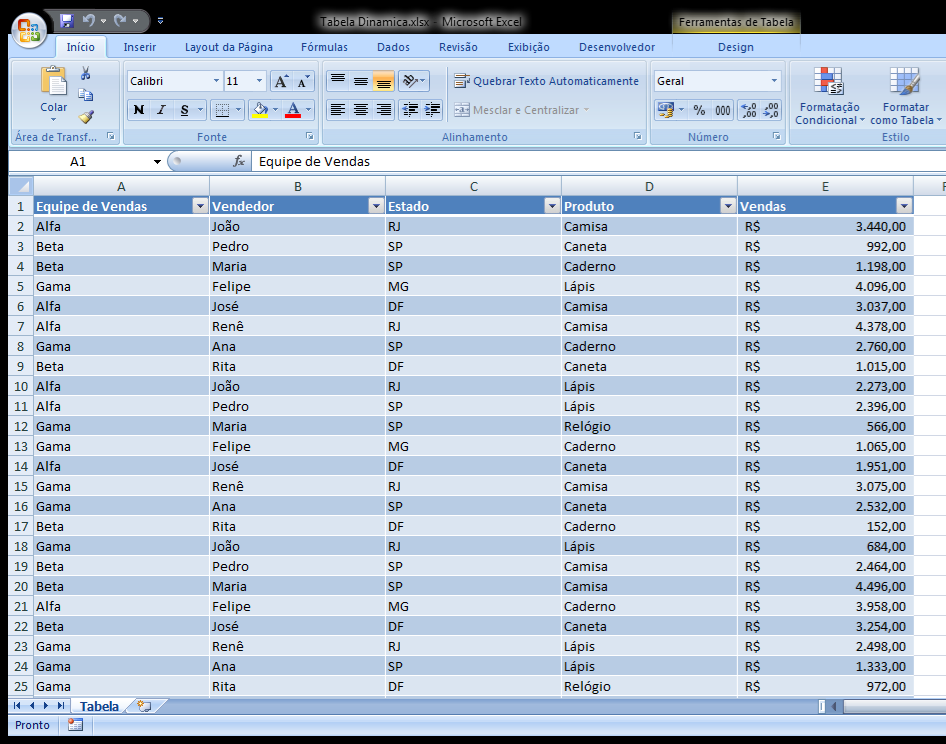
Utilizando apenas filtros, você até poderia resolver muitas coisas, mas será que você não teria muito trabalho para obter, por exemplo, o total vendido em Reais da Equipe Gama, para o Estado de MG, ou ainda quantas vendas do item Camisas foram realizadas pelo funcionário João?
Para estes e uma infinidade de outros casos que utilizamos o recurso de Tabelas Dinâmicas. Este assunto é tão vasto que a On Training tem um treinamento só deste maravilhoso recurso. Clique aqui e saiba mais sobre este treinamento.
Bem, voltando ao assunto, Clique em qualquer ponto de sua tabela e vá em Inserir, Tabela Dinâmica.

Você pode clicar diretamente no botão, ou clicar na seta e escolher Tabela Dinâmica. Você terá a seguinte janela:
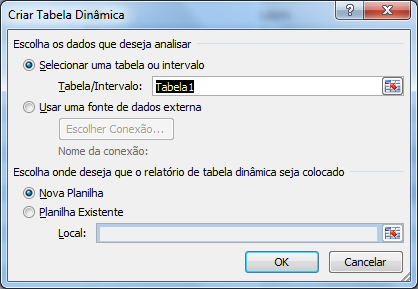
Como estou utilizando um Formato de Tabela, o nome desta tabela aparece como o Intervalo. Nada impediria de aparecer um intervalo de células neste campo. Tabelas Dinâmicas também podem ser geradas a partir de uma fonte de dados externa como outros arquivos Excel, Microsoft SQL Server, Microsoft Access, bancos de dados de arquivos de texto e até dados de um site da Web. No nosso caso, iremos utilizar a nossa tabela que foi automaticamente como Tabela 1.
Vamos colocar nossa Tabela Dinâmica em uma Nova Planilha, e depois pressionaremos Ok.
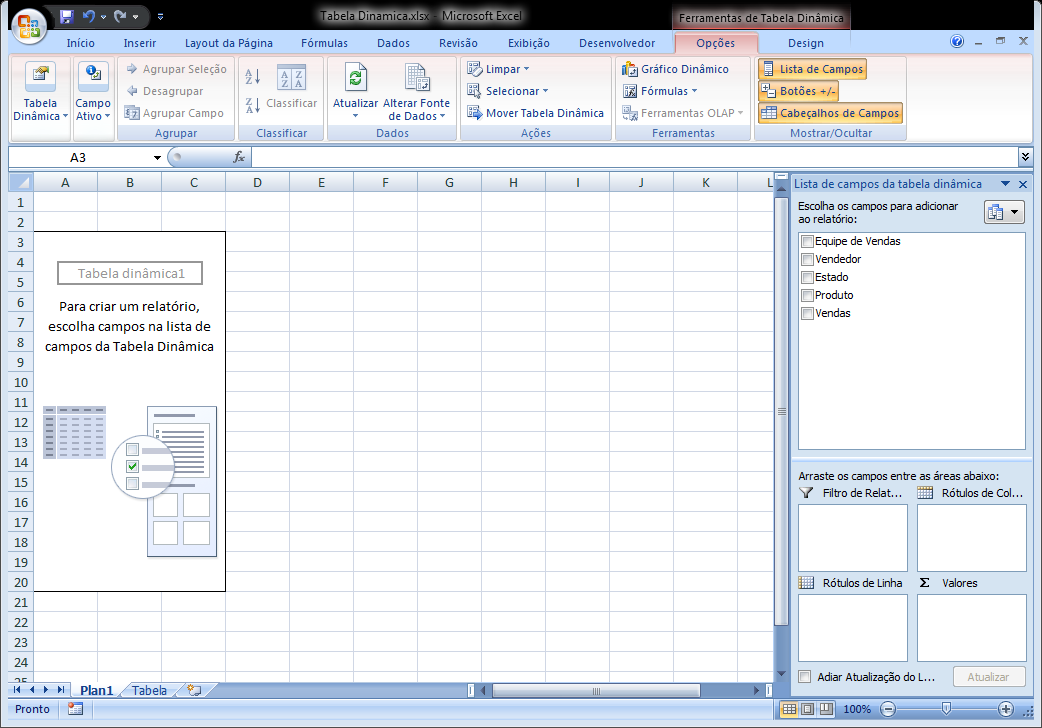
Agora é a hora de planejar de que maneira vamos exibir os resultados em nossa tabela dinâmica. Vou dar um pequeno exemplo inicial:
Toda tabela dinâmica tem 4 áreas: Filtros de Relatório (antigo campo de página), Rótulos de Linha (Campo de Linha), Rótulos de Coluna (Campo de Coluna) e Valores (Área de Valores). Podemos utilizar 2 ou mais áreas para podermos analisar nossos dados. No primeiro exemplo, vamos selecionar o Vendedor, marcando a caixa. Repare que automaticamente ele vai ser colocado na área chamada Rótulos de Linha. Você também poderia realizar este processo clicando sobre o nome Vendedor e arrastando-o para a área abaixo da Lista de Campos, dentro do quadro Rótulos de Linha.
Teremos o seguinte resultado:
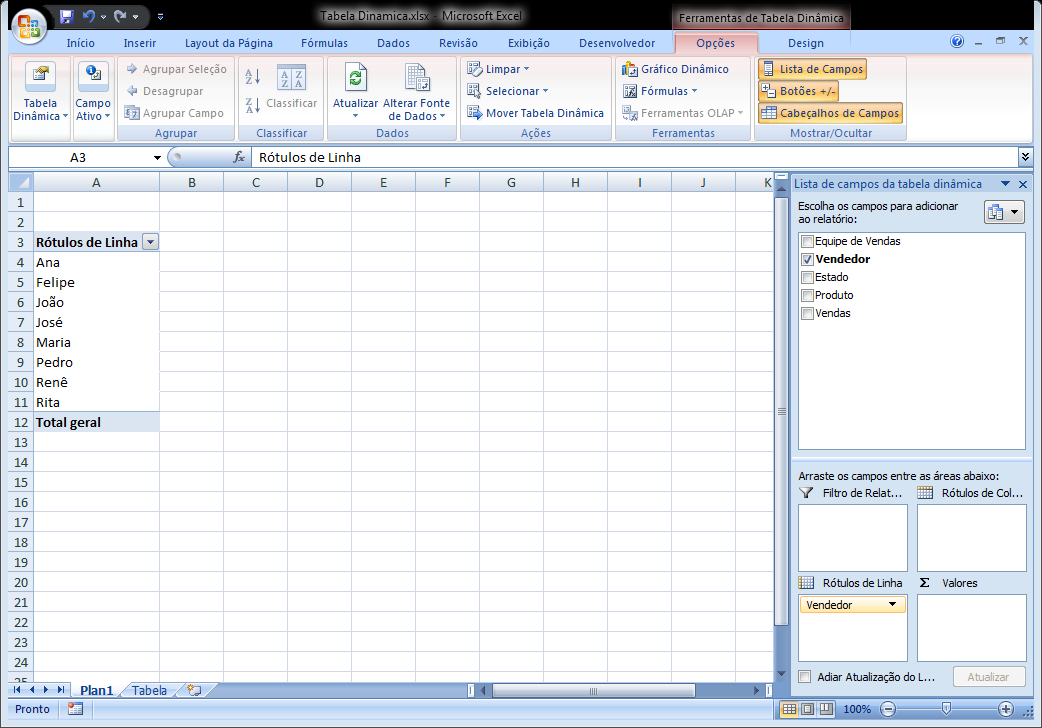
Olha que coisa interessante: mesmo que tenhamos nomes repetidos na nossa planilha principal, ele vai mostrar apenas 1 ocorrência do nome em nossa tabela dinâmica. Isso vai ser de grande importância quando nós formos para a próxima etapa.
Agora, dê um clique na caixa antes de Vendas, ou arraste o Campo Vendas para a área de Valores. Pronto! Você já tem o total em R$ vendido por cada vendedor. Fácil? Isso é tão mole quanto sopa de minhoca…
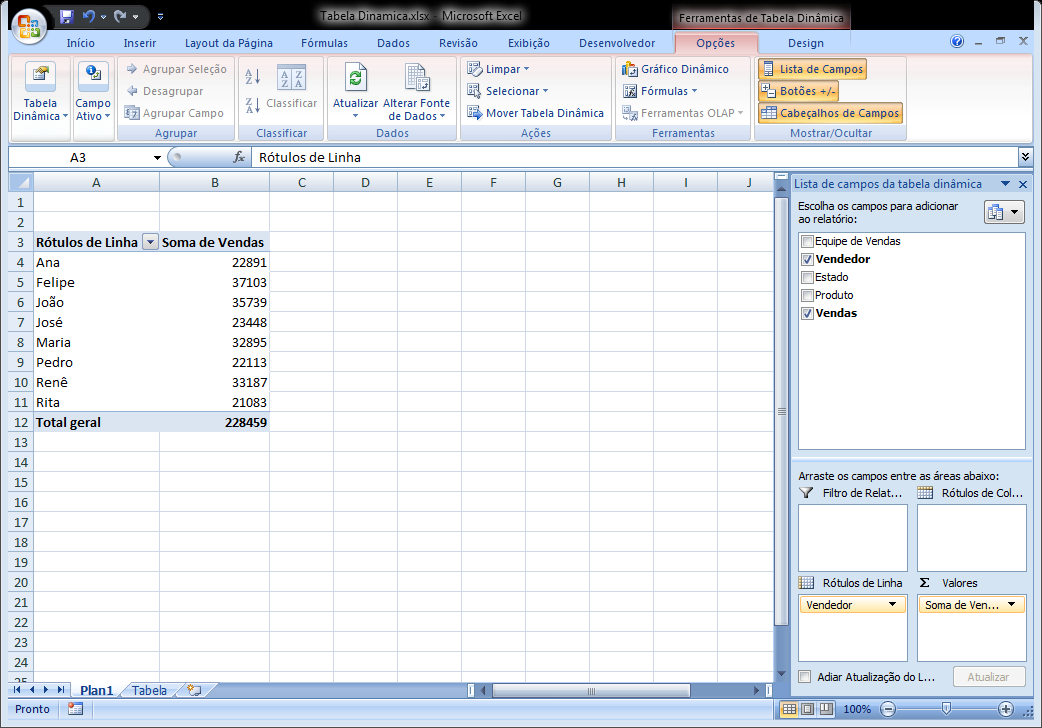
Agora vamos fazer como os bons cozinheiros, vamos arrumar bem o nosso prato. As vendas deveriam ser exibidas em um formato como o Contábil. Para fazer isso de uma maneira bem simples, faça o seguinte: Clique na seta que aparece ao lado de Soma de Vendas, dentro do quadro Valores. Agora escolha a última opção – Configurações do Campo de Valor.
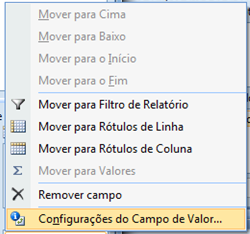
Na próxima janela, na parte inferior da janela, você encontrará um botão que vai nos ajudar bastante, Formato do Número, que permitirá escolher o formato de exibição desejado para os nossos valores.
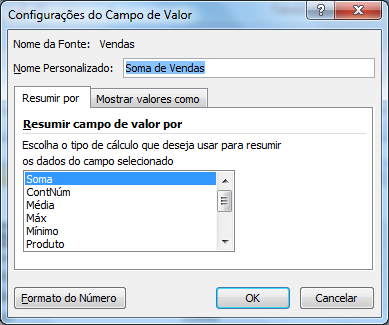
Escolheremos contábil e manteremos as outras configurações, clicando em Ok para confirmar.
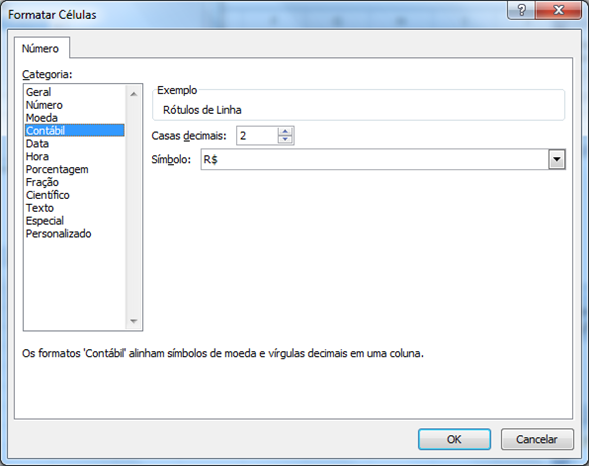
Depois de pressionar Ok mais uma vez na janela Configurações de Campo de Valor, você terá o seguinte resultado:
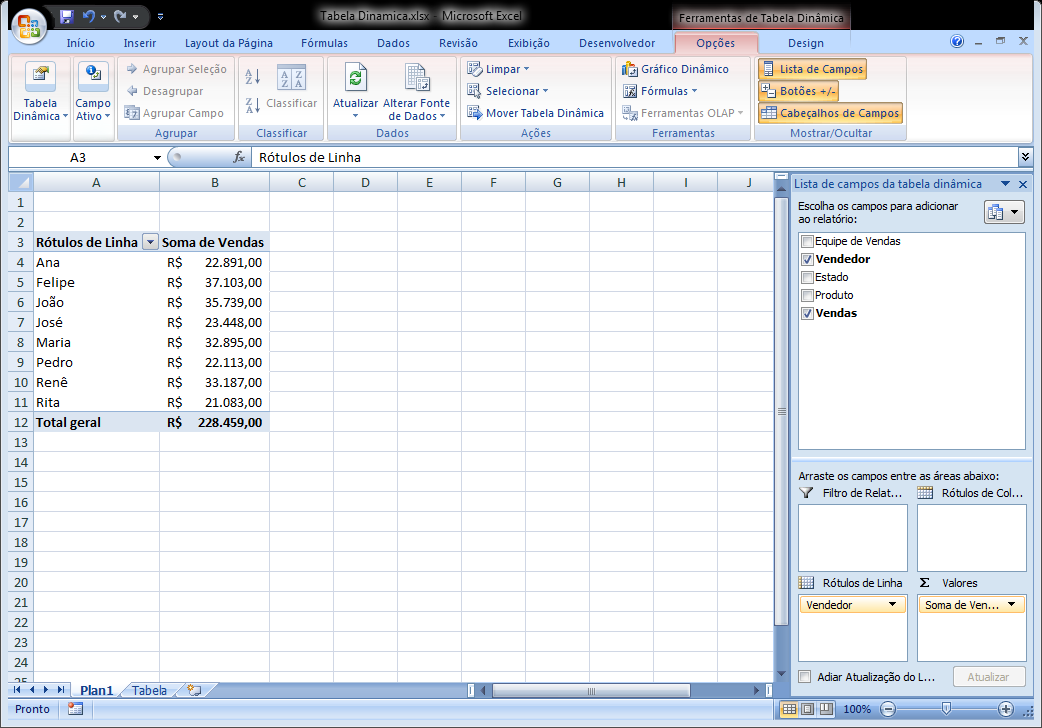
Muito bem! Estamos melhorando. Mas, só utilizamos duas das quatro áreas da Tabela Dinâmica. Portanto, iremos fazer outro exemplo:
Primeiramente, vamos retornar à nossa tabela de dados. Quero ver se você realmente aprendeu a fazer uma tabela dinâmica. Repita os passos até você ter uma planilha somente com sua tabela dinâmica (Aba Inserir, Tabela Dinâmica, Ok).
Agora direcione os campos da seguinte maneira:
Equipe => Filtro de Relatório
Vendedor => Rótulos de Linha
Estado => Rótulos de Coluna
Vendas => Valores
Você vai me perguntar: E o produto? Você não é obrigado a usar todos os campos da tabela em uma Tabela Dinâmica. Você só deverá usar os campos que forem relevantes para a análise que você está realizando.
Teremos o seguinte resultado:
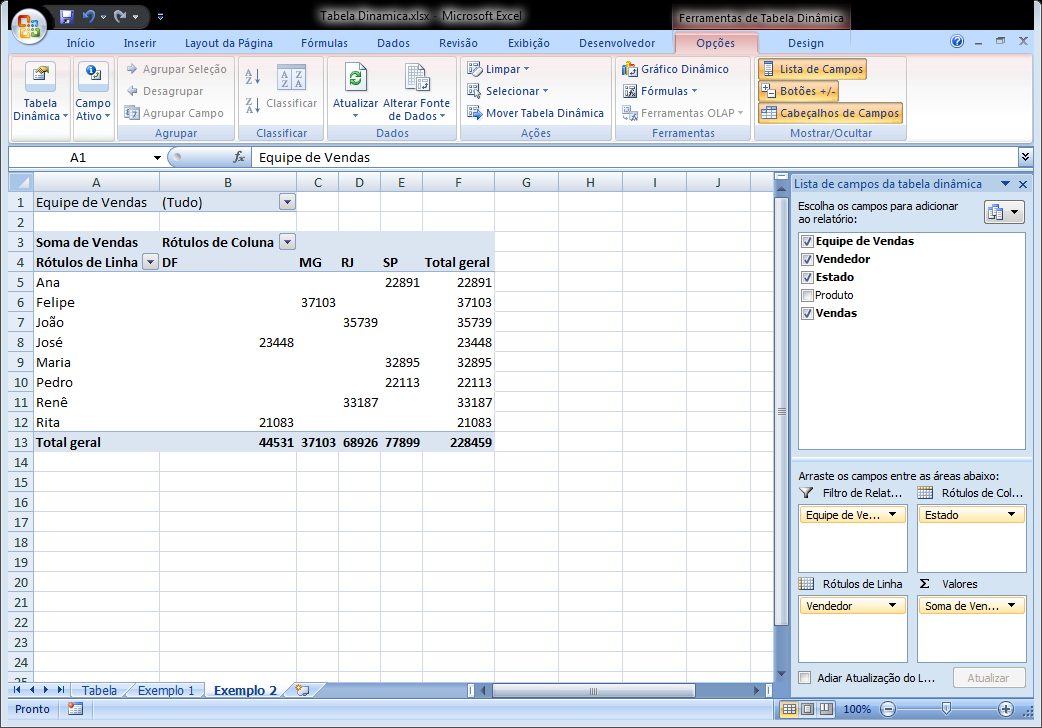
Nossa tabela agora exibe o total vendido por Estado. Faça o ajuste para exibir valores em Contábil.
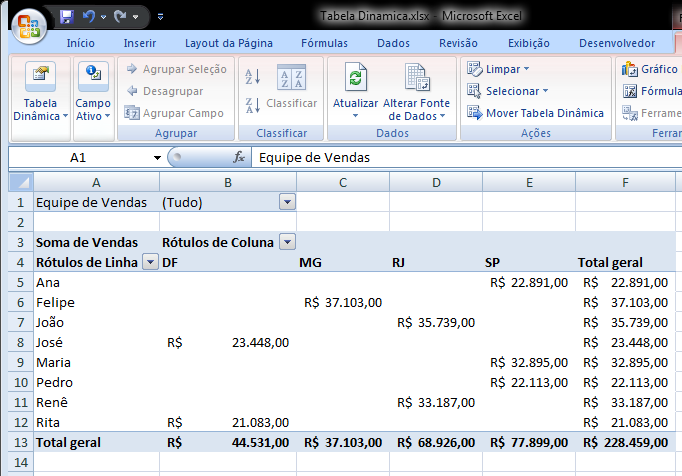
Agora você vai brincar com essa Tabela Dinâmica. Neste ponto você verá porque ela tem este nome. Clique na Seta onde está aparecendo (Tudo) na Equipe de Vendas. Escolha qual Equipe você quer ver, por exemplo a Equipe Gama. Agora selecione apenas os Estados do RJ e de SP, para isso, clique na Seta ao lado de Rótulos de Coluna. Mais uma vez os valores foram alterados, certo? É esse dinamismo que faz este recurso ser um dos queridinhos do escritório, e por conta disso, você não pode de forma alguma não conhecer melhor sobre este assunto. Temos o seguinte resultado agora:
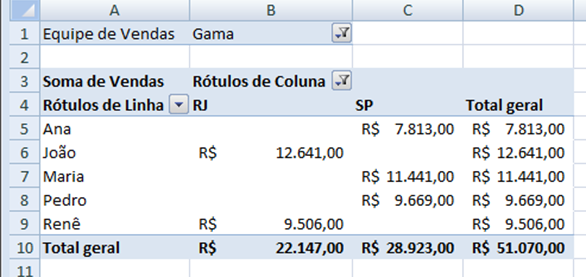
Foi muito prático, não? Você pode mudar à vontade os campos da Tabela. Aliás, vamos fazer isso juntos! Observe o Painel à direita do seu Microsoft Excel. Caso o Painel não esteja aparecendo, simplesmente clique sobre qualquer dado de sua Tabela Dinâmica.
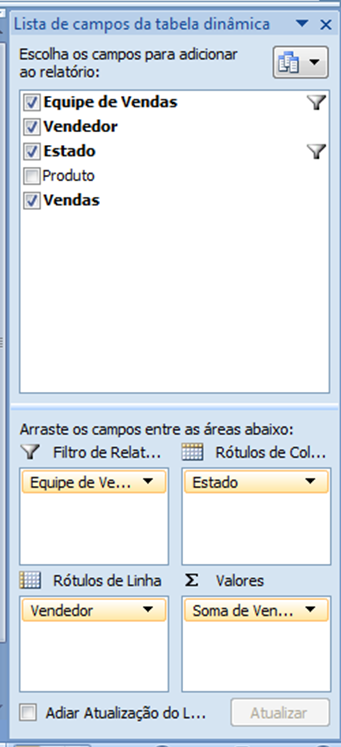
Desmarque a caixa Vendedor e marque a Caixa Produto. Pronto! Sua tabela Dinâmica agora tem uma nova análise, você agora sabe quanto em Reais foi vendido de cada produto para o RJ e para SP.
Se você gostou deste post e quer saber mais sobre a On Training e nossas promoções e treinamentos, siga nossa Fan page no Facebook. Curta agora: http://www.facebook.com/ontraining, lá você poderá participar de todas as nossas promoções, sorteios, receber nossas dicas diárias e muito mais.
Bem meus amigos, caso vocês tenham dúvidas, sugestões, pedidos de orçamentos, fiquem à vontade para entrar em contato. Espero que eu tenha ajudado vocês mais uma vez. Muito obrigado por todas as mensagens de carinho e apoio que tenho recebido. Valeu mesmo!
Forte abraço à todos e até a próxima!
Android Aplicativo Aplicativos Apple Atalhos Avançado Bateria Brasil Básico Celular Computador Copa do Mundo Dicas Download Excel Facebook Formatação Funções Gmail Google Gráficos Intermediário Internet IOS iPhone Marco Civil Microsoft Outlook Power BI PowerPoint Redes Sociais Segredos Segurança Senhas Smartphone Smartphones Tecnologia Treinamentos Corporativos Twitter Uber Vídeo Aula Vírus WhatsApp Windows Word
Desenvolvido por  Danxia Publicidade.
Danxia Publicidade.